Что такое кодек dx50
Кодек – программный инструмент для кодирования и декодирования мультимедийной информации. И скорее всего, большинство, прочитав это определение, не поймет, что такое кодек. Поэтому предлагаем вам подробную статью, в которой мы разберемся с самим понятием, предназначением кодеков, принципом кодирования, а также рассмотрим самые популярные кодек-паки и дадим рекомендации по выбору подходящего.
Что такое кодек
Название codec – сокращение от coder/decoder возникло практически одновременно с первыми кодеками и быстро прижилось. По сути, кодек видео и кодек аудио – два типа программ, построенных по схожему принципу и используемых для сжатия и распаковки видеоряда и звуковой дорожки соответственно. Сжатие происходит за счет удаления повторяющихся фрагментов. Без этого мультимедийные файлы занимали бы в разы больше места, и тогда, даже при современном скоростном интернете, онлайн-кинотеатры и музыкальные библиотеки вряд ли завоевали бы популярность и вообще смогли бы работать.
Сам по себе кодек – обработчик, который ничего не хранит и не запоминает. Поэтому для того, чтобы сжатый кодеком файл впоследствии получилось распаковать и открыть на любом устройстве, необходим еще один элемент – контейнер. Контейнер – то, что мы привыкли в быту называть форматом, он хранит информацию о том, какой видеокодек и аудиокодек были использованы для сжатия определенного файла.
Чем отличаются кодек и контейнер?
В зависимости от способа применения, кодек может выступать создателем контейнера или его обработчиком. Проще говоря, когда вы включаете запись с экрана компьютера, чтобы сохранить себе прямую трансляцию интересного вебинара, некий кодек создает контейнер и записывает в него картинку и звук в виде данных. Когда же вы захотите воспроизвести полученную запись, этот же кодек откроет контейнер и преобразует сохраненную внутри него информацию обратно в картинку и звук. Также кодек способен изменить содержимое контейнера, например, если вы захотите конвертировать запись в другой формат, нарезать ее или сжать. То, в каком качестве запишется и будет воспроизводиться запись, зависит от кодеков и настроек программы, через которую велась съемка с экрана.
Какие бывают форматы кодеков
Форматов кодеков, как минимум, столько же, сколько форматов мультимедийных файлов. Поэтому тем, кому часто приходится просматривать или работать с файлами, снятыми на разных устройствах, приходится держать на компьютере набор всевозможных кодеков. Впрочем, не все из них и не всегда нужно где-то скачивать и устанавливать отдельно. Но сначала разберемся, какие самые популярные форматы видео и аудио кодеков существуют.
- WMA – один из первых аудиокодеков в истории персональных компьютеров, изначально он использовался только в плеере Windows Media для воспроизведения с первых музыкальных CD;
- MP3 (он же – MPG, MPEG) – формат, созданный The Moving Pictures Expert Group для сжатия и распаковки музыкальных файлов с поддержкой многоканальности;
- RealAudio – продукт RealNetworks, работающий с аудио в разном битрейте и практически на всех существующих платформах – Mac, Windows, Linux, Android, iOS и пр.;
- RealVideo – мультиплатформенный видеокодер от того же поставщика;
- DivX – кодек, производства одноименной компании-разработчика, кодирующий и декодирующий форматы AVI, MKV, HEVC и собственно DivX;
- XviD – отличается от конкурентов особенно высокой степенью сжатия, благодаря ему исходное видео весом 1 ГБ можно ужать до 50 МБ и после распаковки на компьютере с установленным кодеком воспроизвести без потери качества.
Этот список кодеков далеко не полный, в нем нет почти не встречающихся «в быту» кодеков для редких форматов OGG, AAC, QT, 3GP и пр. Но скорее всего, в наше время, для прослушивания музыки и просмотра видео вы не станете искать и скачивать каждый кодек отдельно, а выберите или проигрыватель с предустановленными кодеками, или пакет с полным набором кодеров/декодеров под любой формат.
Dolby Stereo Digital и кодировка АС-3
В статье о кодеках нельзя не упомянуть о самой популярной системе кодирования звука в профессиональной кинематографии и цифровом телевещании высокого качества – Dolby Stereo Digital. Формат, родившийся на стыке аналогового и цифрового звука в 90-е годы прошлого века прочно закрепился на рынке и не планирует сдавать позиции. Именно благодаря нему появились Dolby Surround Digital – домашние кинотеатры со звуком, способным буквально погружать в атмосферу фильма за счет своей объемности. Вот только для того, чтобы аудиодорожка звучала правильно при воспроизведении фильма на компьютере или смарт-телевизоре, на устройстве опять же должен быть предустановлен кодек – AC-3.
AC-3 (audio codec) – аудиокодек третьего поколения, необходимый для корректного кодирования и декодирования файлов с многоканальным звуком. Чаще всего с помощью AC-3 кодируют звуковые дорожки видео, воспроизводимого с носителя или потокового, например, в телевизионных трансляциях по цифровым кабельным телеканалам.
Что такое пакеты кодеков
Скачивать и устанавливать кодеки пакетами гораздо удобнее хотя бы потому, что не нужно разбираться, какой для чего нужен. К тому же, пакеты обычно универсальные и поддерживают развертывание на разных устройствах: телевизорах, гаджетах на Android и iOS, в плеерах и браузерах компьютеров и ноутбуков. На начало 2000-х топ-3 самых лучших и популярных кодек-паков с регулярным обновлением выглядит так:
-
– набор кодеков, устанавливаемый на все х86 и х64 версии Windows для беспрепятственного воспроизведения мультимедиа всех распространенных типов и форматов. Внутри пака никакого шпионского или другого вредоносного ПО, можно загружать, распаковывать и пользоваться в совершенно любом плеере на упомянутой платформе. – еще один универсальный пакет. превращающий компьютер на Windows в мультифункциональный медийный центр для просмотра фильмов, прослушивания музыки, подкастов, а также записи медиа. В паке почти полсотни кодеков, включая поддерживающие blueray и распаковку видеозаписей в высоком разрешении. – небольшой пак для домашнего компьютера, не перегруженный редкими кодеками, но вполне пригодный для беспроблемного просмотра DVD, трансляций, видео с телефона и клипов из интернета.
Отличия между пакетами кодеков не настолько существенные, чтобы стоило вдаваться в эти подробности. Когда важен размер файла с кодеками стоит выбрать lite-версию, такая есть у K-Lite Codec Pack, если же нужно получить поддержку максимального числа форматов и при этом место на накопителе можно не экономить, то лучше скачать и установить более объемный и полный Media Player Codec Pack с поддержкой практически всех типов мультимедийных файлов.
О том, как скачать, установить и обновить кодеки читайте по ссылке ниже
Что делают кодеки
Кодеки умеют сжимать мультимедийный контент и распаковывать его обратно, если сжатие было произведено без потери качества. О том, для чего нужно сжимать звук и видео, мы уже упоминали. Теперь давайте на наглядном примере разберемся с тем, что делают кодеки с файлом, чтобы он занимал меньше места на накопителе.
Сжатие с потерей качества. Когда качество не так важно, как размер итогового файла, его можно сжать до минимально возможного размера, например, в 200 раз с применением XviD. Но при таком радикальном сжатии чаще всего никак не обойтись без потери некоторой части информации из файла. разумеется, речь не о целых кадрах или отрезках аудио, а о несущественных их элементах: оттенках, детализации, не воспринимаемых или плохо воспринимаемых человеческим ухом звуках. Все это при сжатии с потерей качества безвозвратно удаляется для экономии места на накопителе.
Сжатие без потери качества. Такой вариант сжатия предполагает, что будет удалена преимущественно дублирующаяся информация. При этом данные о ее наличии сохранятся, и благодаря им при воспроизведении кодек вернет вырезанное на место. Для наглядности, представьте себе японский кроссворд – закрашенные ячейки зашифрованы цифрами на полях. Вот сжатие без потери качества выглядит похоже – в сжатом файле в определенном виде остаются данные о том, что и в каком месте нужно вернуть на место. Обычно это статичные сцены, повторяющиеся подряд звуки и т. п.
Как и в случае с воспроизведением/распаковкой, сжимать файлы сам кодек не способен. Обычно этим занимаются отдельные программы – конвертеры, они же позволяют изменять форматы файлов для более удобного их воспроизведения на разных устройствах.
Как происходит кодирование видео и аудио
Кодирование видео и аудио при помощи кодеков происходит следующим образом:
- Программа анализирует файл и, пользуясь собственными алгоритмами, находит внутри него пригодные для сжатия участки;
- Все дублирующие друг друга последовательности сцен и звуковых рядов сокращаются и дополняются информацией о сжатии (например, сжатая последовательность букв AABBCCC могла бы выглядеть так – A2B2C3);
- Несущественные данные из файла удаляются безвозвратно, это могут быть незаметные глазу переходы цвета или звуки в частотах, которые человеческое ухо не воспринимает.
Таким образом на выходе от каждого мегабайта мультимедийных данных остается не больше четверти, а иногда и 1/200 от исходного объема. При этом некоторые современные технологии кодирования позволяют сжимать картинку и звук так ювелирно, что даже самый взыскательный потребитель аудио и видео контента не заметит потерь в качестве.
Какой кодек использовать?
Кодеки для прослушивания музыки и просмотра видеозаписей на компьютере. Для этих целей не обязательно погружаться в мир аудио и видео кодеков. Достаточно скачать плеер, в котором все нужные кодеры/декодеры добавлены по умолчанию. Среди бесплатных программ с такими возможностями чаще всего выбирают:
- VLC Media Player – мультиплатформенный проигрыватель, в котором без дополнений и настройки открывается любое видео и звуковые файлы;
- KMPlayer – плеер для Mac и Windows с поддержкой расширенного пакета кодеков в базовой версии;
- Splash HD Player Lite – компактная программа для Windows для просмотра видеозаписей с возможностью в live-режиме ощутимо улучшить качество картинки за счет наличия собственного уникального кодека.
На мобильных устройствах, в смарт-приставках и «умных» телевизорах кодеки для воспроизведения тех или иных форматов добавлены в прошивки. Поэтому вручную заботиться об их выборе и обновлении обычно не приходится. Особенно просто решается вопрос с невозможностью воспроизвести какой-либо файл на Android – устанавливаете VLC Media Player из Google Play и открываете в нём.
Кодеки для YouTube. Негласным стандартом используемых кодеков для львиной доли видеосервисов уже много лет являются H.264 и MPEG-4. Именно на их базе происходит кодирование и декодирование видео и аудио в роликах на YouTube и сериалах на Netflix. Но параллельно с этим интернет массово мигрирует на сравнительно свежую разработку – кодек AV1, который эффективно сжимает и быстрое распаковывает. Когда Ютуб и другие видеоплатформы перейдут на новинку окончательно, скорость буферизации просматриваемых видео может сократиться практически в два раза в сравнении с сегодняшней ситуацией, и это при полностью одинаковой скорости интернета. Разумеется, на качестве такое экстремальное сжатие нисколько не скажется, а там, где плохо с доступом к сети, появится возможность смотреть ролики в 4k.
С самим понятием и тем, какие кодеки нужны для воспроизведения разных форматов файлов, разобрались. Осталось выяснить что делать с кодеками тем, кто не просто смотрит, но и занимается монтажом видео или сводит музыкальные треки.
Кодеки для монтажа видео и звука. На фоне растущей популярности видеоконтента – видео смотрят чаще, чем слушают подкасты и читают тексты, – всё больше людей пробуют себя в роли видеоблогера или режиссера, который собирает интересные подборки и дайджесты готовых видеозаписей. И одной из самых часто встречающихся сложностей у тех, кто только знакомится с видеомонтажом, оказывается необходимость сводить видео и звуки в разных форматах. Склеить из SWF-анимации начала 2000-х и современного 4к-клипа приятную глазу картинку – задача для профессионала. А тем, кто только учится монтажным премудростям, пригодится конвертер.
Movavi Video Converter – пример современного, удобного, доступного и простого в использовании конвертера. Программа не перегружена лишними функциями, а также без проблем и дополнительных настроек справляется с поставленными перед ней задачами, если в системе установлены необходимые для этого кодеки. В ней можно сжимать и изменять форматы картинок, видеозаписей, аудиофайлов в разных расширениях. Разобраться легко, потому что интерфейс качественно локализован на русский язык и снабжен детальной справкой, буквально по каждой кнопке и меню.
Как самостоятельно сжать видео в Movavi Video Converter
Необходимость сжать видео может появиться в самых разнообразных ситуациях. например, чтобы поместить больше записей на флешку или собрать ролики из отпуска, снятые на разные телефоны, в один семейный фильм. Для того, чтобы добиться желаемого, вам понадобится:
На сайте программы Movavi Video Converter есть больше информации о том, как работает конвертер, а также доступны видеоуроки. Узнайте больше о Movavi Video Converter по ссылке ниже.
Подведем итог: кодек – программа, без которой видео и аудиофайлы занимали бы неоправданно много места. Для удобства лучше скачивать их пакетами или устанавливать проигрыватели с поддержкой кодеков «из коробки». Когда нужно аккуратно смонтировать ролик из видео, снятых на разных устройствах, желательно подогнать их все под одни параметры при помощи конвертера. Movavi Video Converter позволяет сжимать, стабилизировать, конвертировать, нарезать файлы быстро и без сложных настроек. Все нужные для этого кодеки в конвертере присутствуют, нужно просто скачать, установить и можно пользоваться.
Сегодня, кажется, все стремятся стать кинематографистами. Люди используют для видеосъемки самые различные гаджеты и девайсы, включая мобильные телефоны, цифровые фотокамеры, портативные и профессиональные видеокамеры. А последнее поколение цифровых зеркальных фотокамер позволяет записывать видео с поддержкой высокого разрешения.
Чтобы научиться снимать хорошее видео, потребуется приложить определенные усилия, но все становится еще более сложным, когда вы захотите во всей красе продемонстрировать свой шедевр другим людям. Может быть, вам нужно загрузить его на YouTube, может вы собираетесь записать свой Blu-ray или DVD диск, возможно, захотите загрузить видео на мобильный телефон или планшетный компьютер.
Разобраться в том, какой кодек и контейнер лучше подойдет для создания вашего видеошедевра порой достаточно сложно. Помочь в решении этой проблемы сможет представленный далее материал.
Какая разница между кодеком и контейнером?
Начинающие пользователи часто бывают озадачены, когда пытаются выяснить разницу между кодеками и контейнерами. Сейчас слово Кодек стало чем-то общеупотребительным, а изначально термин являлся сокращением от понятия КОмпрессор-ДЕКомпрессор. Что же делают кодеки?
Они принимают цифровые медиа данные и либо сжимают их (для передачи и хранения), либо распаковывают для просмотра и перекодирования. Каждый кодек использует определенный метод кодирования и декодирования цифровых данных.

Несжатое (англ. raw означает необработанное или часто говорят « сырое») видео и аудио требует для хранения огромного дискового пространства. Несжатое видео высокой четкости формата 1080i, записываемое со скоростью 50 кадров в секунду, съедает до 410 гигабайт в час. Аудио с CD дисков, довольно устаревшее по современным стандартам, звучит около 74 минут при емкости диска 680 мегабайт. Однако, восьмиканальный звук, кодируемый с 24 битным разрешением, потребует уже 16 мегабит в секунду, или несколько гигабайт в час. Даже возможностей широкополосного соединения с интернет порой не хватит, чтобы послушать музыку в полном аудио разрешении. Вот почему цифровые видео и аудио записи должны быть сжаты для передачи и хранения.
После того как медиа данные ужаты в разумные пределы, они должны быть упакованы для транспортировки и последующего отображения. Для этого используются форматы-контейнеры, выполняющие роль «черного ящика», наполняемого различными медиа-форматами. Хорошие форматы контейнеров могут вмещать файлы, сжатые разными кодеками.
Давайте разберемся с типами кодеков.
Общее понятие о кодеках
Если вы пообщаетесь с людьми, которые занимаются видеообработкой или посетите соответствующие веб форумы, то будете, так или иначе, причастны к, порой бурным, дебатам о том, какой кодек лучше. В действительности, эффективность любого кодека во многом зависит от используемого режима сжатия и типа обрабатываемых видеоматериалов. Так что стоит рассматривать различные кодеки и с учетом их конкретного использования и особенностей сжимаемого материала. Далее в основном рассматриваются видео кодеки, но в разделе, посвященном контейнерам форматов, упоминается и об использовании аудиокодеков.

Ввод и архивирование видео
Большинство устройств современной бытовой электроники получает контент в каком-либо уже сжатом формате. Как правило, только профессиональные видеооператоры работают с несжатым HD видео. Конечно в идеале, если это возможно, при наличии очень емкой системы хранения, видеоархивы нужно хранить в оригинальном формате съемки, потому что при этом обеспечивается максимальное качество. Перекодировка видео из одного типа сжатия в другой может привнести едва различимые искажения, которые могут снизить качество изображения. (Подобные погрешности минимизирует хорошее программное транскодирование.) Сегодня предлагается множество кодеков, с определенной специализацией. С большинством из них обычный пользователь может никогда и не столкнуться. Следующий раздел посвящен кодекам, как системам сжатия/декомпрессии, используемым в составе специального программного обеспечения, которое позволяет кодировать или перекодировать видеофайлы.
x.264/ MPEG-4 AVC (Advanced Video Coding). Этот наиболее распространенный кодек используется в современных цифровых видео- и фотокамерах, в которых результаты съемки сохраняются в виде файлов на встроенных жестких дисках, картах памяти, и т.д.
MJPEG (Motion JPEG). Это более старый формат, используемый некоторыми цифровыми камерами и видеотехникой прежнего поколения. Он был разработан теми же специалистами (Joint Picture Experts Group), которые занимались еще ранее разработкой кодека JPEG для сжатия обычных статичных изображений, отсюда и название этого кодека.
DV и HDV. Стандарт DV был разработан консорциумом компаний производителей видеотехники для ленточных систем хранения информации и часто использовался в видеокамерах со слотом для ленточных мини кассет. Некоторые версии DV успешно использовались в профессиональных видеокамерах, была разработана версия HDV для поддержки высокого разрешения с ленточными кассетами.

Дисковые форматы
Перейдем к устаревающим уже DVD или чуть более модным Blu-ray дискам. Несмотря на растущую популярность потокового видео, возможность передачи медиа данных с помощью дисков в обозримом будущем по-прежнему будет востребована. Записанные на диски материалы спокойно можно передавать там, где нет каналов связи и смотреть везде, даже там, где нет возможности подключиться к интернету.
MPEG-2. Необходимо различать кодек MPEG-2, также известный как x.262, от формата контейнера MPEG-2. MPEG-2 используется для сжатия видео на дисках DVD и сигналов телевидения высокой четкости (DVB), передаваемого по эфирным каналам. Первоначально MPEG-2 применяли и для сжатия на Blu-ray дисках, хотя большинство современных Blu-ray фильмов не используют MPEG-2.
x.264/MPEG-4 AVC. x.264 используется при сжатии видео для Blu-ray дисков. По сути это тот же кодек, который применяется для сжатия видео в современных видеокамерах. Данный метод очень масштабируемый и при высоком битрейте сжатое по стандарту x.264видео выглядит просто фантастически.
Microsoft VC-1. Microsoft VC-1 включает три разных по степени сжатия кодека. VC-1 Advanced Profile, также известный как Windows Media Video 9 Advanced Profile или просто WVC1 является одним из трех кодеков, применяемых для кодирования содержимого Blu-ray дисков. VC-1 в качестве альтернативы технологии Adobe Flash используется в интернет-платформе Microsoft Silverlight.

Потоковое и веб видео
Передача видео через интернет обязательно подразумевает компромиссы, в основном между качеством изображения и скоростью передачи данных, которая сегодня и ограничивает максимально достижимое качество. Скорость передачи или, как еще говорят, ширина канала во многом зависит от возможностей интернет-провайдера и используемой им технологии доставки сигнала в вашу квартиру.
MPEG-1. Это старый боевой конь для доставки видео в сети интернет. Хотя YouTube, Netflix, и другие поставщики относительно качественного потокового видео уже отказались от MPEG-1, масса видео стандартного разрешения на базе MPEG-1 все еще доступна на других сайтах.
WMV (Windows Media Video). Есть Windows Media Video кодек и контейнерный формат файла. Хотя, этот метод сжатия был и не так используем, как MPEG-1, в сети все еще есть много WMV контента. Но при создании своих видеоматериалов, его очевидно также не стоит применять.
x.264/ MPEG-4 AVC. x.264 обеспечивает при относительно низкой скорости передачи, достаточно высокое качество видео. x.264, вероятно, становится наиболее распространенным кодеком. Adobe поддерживает его во Flash, x.264может использоваться с изображениями HTML 5, на x.264ориентируется YouTube и Apple полностью поддерживает этот метод компрессии. Однако при создании видео сжатого в форматах x.264вы не сможете воспроизводить их на старых устройствах, это ставка на будущее.
Правильный контейнер: гибкий и удобный
Далее кратко рассмотрены наиболее распространенные сегодня контейнерные форматы медиафайлов. У каждого из них есть свои достоинства и недостатки. Выбор зависит от предполагаемой задачи. Контейнерные файлы, кроме сжатого видео, вмещают и цифровой звук, сжатый соответствующими аудио кодеками, а также меню и дополнительную информацию.
Контейнеры для архивирования и ввода
Также, как и с кодеками, Вы должны выбрать контейнерный формат для хранения сжатого видео с максимально возможным в ваших условиях качеством. Для большинства пользователей нужен просто способ сохранить свое видео, для того чтобы затем передавать его в потоковом виде по домашней сети или даже через интернет, но при этом никто не хочет видеть впоследствии на экране пиксельную структуру и смазанное изображение. Правильный контейнер поможет сохранить баланс между качеством и потоковыми возможностями.
Advanced Systems Format (ASF) – разработанный Microsoft контейнерный формат. Встречается несколько расширений, включая .asf, .wma и.wmv. Отметьте, что файл с расширением .wmv, вероятно, сжат кодеком WMV (Windows Media Video), но сам файл помещен в контейнерный файл ASF. Файлы ASF, в теории, могут содержать видео и аудио файлы, сжатые любым кодеком. Однако, практически воспроизведение иногда может стать проблемным, особенно с видео, сжатым кодеками x.264. Если вы планируете пользоваться продуктами Microsoft, ASF прекрасный выбор, но могут быть проблемы с медиа файлами на основе иных кодеков.
Audio Video Interleave (AVI) – один из более старых контейнерных форматов Microsoft. Вероятно, его уже не стоит использовать в новых проектах.

QuickTime: компания Apple продвигает собственный контейнерный формат QuickTime, который поддерживает множество кодеков для аудио и видео. Apple - убежденный сторонник x.264, таким образом, файлы QuickTime (.mov, .qt) могут содержать видео, сжатое кодеком x.264.
MP4. Этот контейнерный формат разработан Motion Pictures Expert Group, известен также как MPEG-4, часть 14. Видео внутри файлов MP4 кодируется кодеком x.264, а аудио – кодеком AAC, но могут использоваться и другие стандарты сжатия звука.
VOB и BDAV MPEG-2. Эти контейнерные форматы используются для упаковки данных на DVD и Blu-ray дисках, соответственно. В файлах Blu-ray дисков (.m2ts) могут содержаться видеозаписи сжатые кодеками x.264и VC-1, звук может быть сжат одним из кодеков Dolby или использоваться несжатый многоканальный сигнал в формате PCM.
AVCHD: Этот стандарт контейнера применен во многих видеокамерах. Снимаемое видео предварительно сжимается кодеком x.264. Аудиосигнал для контейнера кодируется кодеком Dolby Digital (AC3) или используется несжатый – PCM.
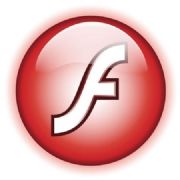
Flash: Компания Adobe имеет собственный контейнерный формат Flash, который поддерживает множество кодеков. Большая часть недавно созданного Flash видео кодирована с использование видеокодека x.264и аудиокодека AAC, но не стоит ожидать, что на всех сайтах используются только эти кодеки, особенно для ранее созданного видео.
Прочие контейнеры: Среди прочих форматов контейнеров, широко используемых особенно для доставки видео через интернет, можно упомянуть популярный во многом за счет своей универсальности и открытого кода формат Matroska (.mkv, .mk3d, .mka, .mks), а также OGG и DiVX. Файлы с расширением .divx вмещают видео, ужатое одноименным кодеком с пиратской родословной, который позволяет получить достаточно высокое качество видео при эффективной компрессии видеоматериалов. Долгое время Divx официально не признавался и его использование не приветствовалось. Однако сегодня многие известные производители уже встраивают аппаратные кодеки DiVX в свою видеотехнику.
Какой кодек и контейнер выбрать
Если вы будете размещать свое видео на домашнем сервере, с тем чтобы впоследствии смотреть его на экране телевизора, подключаемого непосредственно к сети или через медиаплеер, необходимо выяснить какие форматы распознают телевизор и плеер. Практически всеми устройствами поддерживается сегодня кодирование в соответствии со стандартом MPEG-2, но в этом случае потребуется достаточно большой объем для хранения видео в HD разрешении. Очевидно, наиболее подходящим в ближайшем будущем можно считать различные варианты кодека x.264, в котором реализован алгоритм сжатия, поддерживаемый всеми популярными контейнерами.
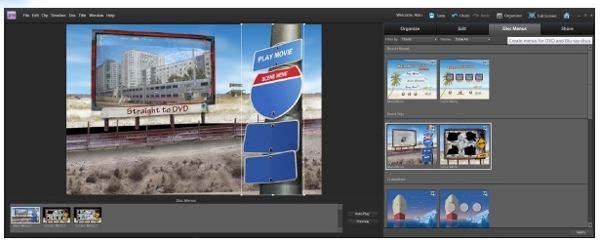
Если больше интересует воспроизведение готового видео, и вы планирует нарезать (ripping) фильмы из своей персональной коллекции DVD дисков для передачи по домашней сети, вас может устроить контейнер MP4, как удачный компромисс между степенью сжатия и качеством.
Вы можете сами подготовить видео к просмотру в вашем проигрывателе! Вы можете сами подготовить видео к просмотру в вашем проигрывателе!Что такое кодеки
Название «Кодек» образовалось от английских «coder/decoder», означающих «кодировщик/декодировщик». Если составить первые буквы этих двух слов, получится Ко-Дек. Он представляют собой особый тип программы, который преобразует данные для более удобной передачи и хранения, а потом осуществляет обратный процесс – раскодирование – для воспроизведения и просмотра. Различают кодеки для видеопотоков и аудио:
- Видеокодеки предназначены для сжатия и восстановления видеоданных. Примеры: MPEG, H.264, DivX, Xvid.
- Аудиокодек кодирует и декодирует аудиоданные. MP3, OGG, AAC, FLAC – наиболее известные звуковые кодеки.
Зачем нужны кодеки
Существует распространённое заблуждение, что кодеки воспроизводят медиафайлы. На деле, воспроизведением занимаются медиапроигрыватели, а основная задача кодеков состоит в экономии места. Фильмы или музыка в базовом варианте имеют огромный вес, их сложно записывать на диски, выкладывать в Интернет. Сжатие кодеками позволяет сократить размер в десять раз или даже больше. При этом качество практически не страдает.
Никакой магии тут нет. Сжатие происходит за счёт устранения избыточных данных. Как это работает? В исходном видеофайле сотни тысяч кадров, и каждый из них немало весит. Но во многих сценах, особенно статичных, где герой, к примеру, любуется видом из окна, от кадра к кадру мало что меняется. Нет необходимости сохранять тысячу одинаковых изображений, когда можно оставить только меняющиеся фрагменты. Этот алгоритм является одним из основных при сжатии видеороликов.
Обратную операцию – раскодирование для последующего воспроизведения в плеере, также выполняют кодеки для видео и на звук. Поэтому, если у вас не установлены нужные, при запуске файла выскакивает ошибка. Система просто не может раскодировать его и, следовательно, прочитать.
В некоторых медиапроигрывателях уже установлены основные кодеки, благодаря чему они без проблем воспроизводят видео и аудио разных форматов. Для других же приходится дополнительно загружать и устанавливать Codec Pack или преобразовывать сам видеофайл с помощью видеоконвертеров. Как же понять, какие кодеки требуются? Об этом расскажем дальше.
Какие кодеки бывают и как выбрать подходящий
Если вы решите познакомиться с видами кодеков, то обнаружите, что их достаточно много. Даже наиболее популярных и распространённых не один десяток:
- Аудиокодеки: AAC, WMA, ACELP.live, AIF, AU, MP3, Ogg Vorbis, RA, RAM.
- Видеокодеки: DivX, APE, Cinepak, H.261, H.263, H.264, H.265, Flash, MPEG-1, MPEG-2, MPEG-4, RM, RV, WMV.
Обычно, если возникает проблема с воспроизведением, какой-то отдельный кодек не ищут. Проще и удобнее сразу скачать пакет. Например, набор K-Lite или XP для Windows можно загружать и устанавливать бесплатно. Инсталляция выполняется очень просто: достаточно запустить установщик, и всё будет сделано автоматически. Останется лишь перезагрузить компьютер.
Искать конкретные кодеки стоит лишь в том случае, если вы знаете, какого именно не хватает, а все остальные уже установлены. Например, требуется специфический кодек для работы какой-либо программы.
Как самостоятельно сжать видео
Самостоятельно записали видео, и пятиминутный ролик весит несколько гигабайт? это повод уменьшить его размер при помощи кодировки. Например, можно использовать современный и наиболее эффективный кодек H.264. Как бы сложно это ни звучало, на деле процедура выполняется элементарно. Просто нужна хорошая удобная программа для монтажа видео . Всего за несколько минут вы значительно снизите вес исходного файла.
Для начала скачайте редактор «ВидеоМОНТАЖ» с нашего сайта. Установите его, дважды кликнув по загруженному дистрибутиву и следуя подсказкам. Запустите софт и начните новый проект.
Сначала вам будет предложено установить соотношение сторон. Можно выбрать одно из стандартных, либо оставить вариант по умолчанию – установку разрешения по первому добавленному видеоматериалу.
Определились? Теперь найдите видеоролик который необходимо закодировать, либо перекодировать, если, к примеру клип формата MKV имеет кодек, который не открывается в вашем медиапроигрывателе. Перенесите желаемый видеофайл на монтажный стол.
Прежде, чем переходить непосредственно к выбору формата кодирования, можно улучшить видеоряд. Особенно это актуально для тех случаев, когда вы загрузили собственную видеосъёмку. Программа «ВидеоМОНТАЖ» предлагает следующие интересные возможности:
- добавление оригинальных титров и заставок,
- дополнение видеоряда яркими футажами из коллекции программы,
- устранение лишнего с помощью удобных функций обрезки и кадрирования,
- наложение интересных визуальных эффектов,
- добавление текста и графики,
- улучшение качества изображения: настройки яркости, контраста, насыщенности, стабилизация картинки при дрожании камеры, автоматическое улучшение в один клик.
- ускорение и замедление видео,
- замена звука и наложение музыки,
- плавные переходы для сглаживания резких скачков с ролика на ролик.
Закончив с обработкой, или пропустив этот шаг, если он не требуется, переходим в раздел «Создать» . Появится перечень вариантов сохранения. Их действительно много, вы можете перевести ролик в любой удобный вид и подготовить для просмотра на произвольном устройстве.
Выберите пункт, который подходит именно для ваших целей. Для простоты создадим обычный AVI-файл. Перед вами появится окошко настроек. На верхней панели будут располагаться доступные варианты кодеков. Кликая по каждому, вы получите подсказку с краткой информацией о нём.
Укажите желаемый video codec и оцените прогнозируемый размер ролика после кодировки. Сомневаетесь, какой предпочесть? Давайте рассмотрим особенности каждого:
- H.264: на большой скорости сжимает видеоролики в высоком качестве Позволяет добиться отличной картинки при малом весе файла, особенно популярен при обработке клипов для YouTube.
- DivX: достаточно надёжный вариант, обеспечивающий плавное чёткое изображение. Видеофайл будет гарантированно воспроизводиться на всех проигрывателях. DivX – находка для владельцев слабых машин. Однако он сжимает не так сильно, как конкуренты.
- XviD: хорош для кодировки больших объёмов данных. Даёт отличную степень сжатия при высоком качестве картинки. Однако закодированные XviD-ом видеозаписи могут отображаться не отображаться в некоторых проигрывателях, где не установлены нужные кодек-паки.
Дополнительно вы можете настроить размер кадра и качество картинки. После этого можно создавать видео. Когда всё будет готово, смело открывайте готовый файл и просматривайте в проигрывателе.
Надеемся, что данная статья помогла вам разобраться, что такое кодеки для Windows, зачем они нужны и как самостоятельно кодировать видео. Если вы ещё не оценили удобный многофункциональный видеоредактор «ВидеоМОНТАЖ» – скачивайте его и работайте с видеоматериалом, как профи!

Современные медийные платформы позволяют пользователям наслаждаться высокодетализированным видео и потрясающими аудиоэффектами в режиме онлайн.
Однако создание подобного контента было бы невозможно без существования кодеков и контейнеров.
Чем кодеки отличаются от контейнера — их часто путают
Для ответа на вопрос, чем кодеки отличаются от контейнеров, необходимо понять, что такое кодеки.
Смысл понятия «кодек» лежит прямо в его названии:
Фактически кодек — это цифровой инструмент компрессии и декомпрессии данных. Компрессия (сжатие данных) необходима для экономии занимаемого файлом места. Например, несжатое видео высокой четкости в raw-формате, при 60 кадрах в секунду способно достигать размеров в полтерабайта на каждый час записи.
Восьмиканальная аудиодорожка в 24-битном разрешении будет занимать 16 мегабит за одну секунду записи. Такие объемы данных не подходят ни для штатного хранения, ни для их передачи онлайн, поэтому для их сжатия применяются специальные формулы, которые и называются кодеками.

Для хранения сжатой информации создаются контейнеры-обертки в определенном формате. Современные контейнеры способны хранить информацию, обработанную разными кодеками. Такие обертки указывают устройству на то, какими кодеками была сжата информация, и по какой формуле ее восстанавливать.
Если разобрать стандартное видео со звуком на кодеки и контейнеры, в результате получится три составные части:
- Видеокодек, отвечающий за степень сжатия и потери качества в процессе.
- Аудиокодек, отвечает за хранение звуковой дорожки.
- Контейнер-обертка, хранилище обоих кодеков и дополнительной метаинформации.
В случае если в видео нет звука, аудиокодек не нужен.
Популярные и прогрессивные кодеки

Большинство создаваемого видеоконтента обрабатывается кодеками XviD, MPEG-1\2, H.264, MPEG-4, DivX, WMV, MJPEG, RealVideo, Bink Video и их вариациями. Для аудиоформатов в основном используют AAC, Opus и MP3-кодеки. Из новинок стоит отметить кодек H.266/VVC, разрабатываемый для потоковой передачи видео в 4K и 8K.
Новый кодек позволяет вдвое сократить объем файла относительно H.265 кодека за счет более сложных алгоритмов. Сложные вычисления потребляют больше ресурсов, до 1000 % от потребления H.265 при кодировании, и до 200% при декодировании.
Какие кодеки в основном поддерживаются современными ТВ и обновляются ли они с прошивкой
Современные системы поддерживают большинство существующих кодеков.
Поддержка кодеков MPEG от первого до четвертого, вариации H.264 для воспроизведения Blu-Ray, а также XviD и DivX, входят в базовый пакет любого современного телевизора.
Ведущие производители всегда следят за ошибками и актуальностью своего программного обеспечения.
Обновление кодеков в процессе прошивки регулируется разработчиками индивидуально под каждую модель SmartTV.
Если новые кодеки необходимы, поддерживаются устройством на аппаратном уровне и не вызывают ошибок отображения, ничего не мешает разработчикам добавить их в ближайших обновлениях.
Не все устройства совместимы с новыми кодеками, поэтому установка неофициальных обновлений прошивки не рекомендуется потому как может привести к ошибкам воспроизведения.
Какие кодеки используются при проигрывании онлайн-видео (современные кодеки youtube)
В настоящее время стандартом большинства видеосервисов стали кодеки H.264 и MPEG-4, значительно реже встречаются кодеки FFDshow, XviD и DivX.

Одним из самых перспективных кодеков является бесплатный AV1-кодек. Разработан сообществом AOMedia, включающим в себя таких гигантов как AMD, Google, Netflix, Mozilla, Nvidia, Intel, ARM и Cisco. Исходный код кодека открыт и свободно распространяется без каких-либо лицензионных отчислений.
Что даст конечному пользователю переход ютуба на современный AV1

Кодек AV1 разрабатывался для воспроизведения видео онлайн, в браузерах Safari, Firefox, Edge и Chrome. Степень сжатия видео кодеком AV1 превосходит кодеки VP8 и H.264 от 30% до 50%, а кодек HEVC до 30–43 % на высоких битрейтах.
Полный переход видео платформы YouTube на AV1-кодек не только ускорит загрузку всех видеороликов от 20% до 50%, но и позволит стримить в разрешении 4K.
Для минимизации потерь качества, при сохранении и конвертации файла рекомендуется использовать кодеки AV1 для видео и Opus для аудио, обернутые в MP4-контейнер.
Доброго времени суток!
Каждый раз при открытии какого-нибудь мультимедиа файла (музыка, фильмы и т.д.) — в работу вступают кодеки (специальное ПО, преобразующее данные, сигнал).
От выбора набора кодеков зависит многое: будет ли у вас открываться только часть видео-файлов или все без исключения; будет ли тормозить видео; как будет конвертироваться и сжиматься аудио и видео и т.д.
Сейчас можно найти десятки наборов кодеков, но далеко не все из них заслуживают внимания (на мой взгляд ☝). В этой статье порекомендую несколько наборов, которые не раз меня выручали в повседневной работе.
Сейчас популярны видеопроигрыватели, которым не нужны кодеки в системе (всё, что нужно — уже встроено в них!).

K-Lite Codec Pack
Один из лучших (если не самый!) наборов кодеков для работы с аудио- и видео-файлами. Набор отличается своей универсальностью: подойдет, как начинающим пользователям, так и более опытным.
K-Lite Codec Pack поддерживает все самые распространенные форматы видео: AVI, MKV, MP4, FLV, MPEG, MOV, TS, M2TS, WMV, RM, RMVB, OGM, WebM и т.д. То же самое относится и к аудио форматам: MP3, FLAC, M4A, AAC, OGG, 3GP, AMR, APE, MKA, Opus, Wavpack и пр.
Всего есть 4 варианта набора кодеков:
- Basic и Standard : базовые наборы, подойдут всем начинающим пользователям (ну или тем, кто не кодирует, конвертирует видео файлы);
- Full и Mega : большой набор кодеков. Если у вас иногда не проигрываются видео (например, вместо картинки показывается черный экран) - рекомендую выбрать именно эти версии.
Есть версии кодеков абсолютно для всех ОС Windows:
- последние версии подойдут для Windows 7, 8, 10/11 (причем, кодеки присутствуют сразу в одном наборе для 32/64 битных систем);
- Для Windows 95/98/Me — выбирайте версию 3.4.5;
- Для Windows 2000/XP — версию 7.1.0 (для Windows XP SP2+, кстати, можно попытаться поставить современную версию набора).
При установке MEGA-пака — выберите в настройках вариант "Lots of stuff" — таким образом у вас будут в системе все необходимые кодеки для просмотра ЛЮБЫХ видео файлов..

Вариант установки набора кодеков MEGA pack - Lots of stuff
Кстати, в набор кодеков включен отличный проигрыватель видео-файлов — Media Player Classic (рекомендую к использованию!). Он может быть весьма полезен, если столкнетесь с тормозами ПК при воспроизведении определенных видеофайлов.
Media Player Codec Pack
Бесплатный и достаточно большой пакет кодеков, предназначенный для обычных домашних ПК (ноутбуков). После установки, как правило, пользователю ничего более ставить не нужно: все видео- и аудио-файлы будут открываться и проигрываться без проблем.
Так же стоит отметить его простую установку: от пользователя потребуется минимум действий! Кодек распространяется в трех вариантах: минимальный набор (Lite), стандартный (Standart) и расширенный (Plus).
Поддерживаемые видео-файлы: DivX, XviD, x264, h.264, AVI, MKV, OGM, MP4, 3GPP, MPEG, VOB, DAT, FLV, PS, TS и др.
Поддерживаемые аудио-файлы: AC3, DTS, AAC, APE, FLAC, TTA, WV, OGG, Vorbis, MO3, ЭТО, XM, S3M, MTM, MOD, UMX и др.
После установки Media Player Codec Pack - Вы сможете открывать и просматривать
99,9 % файлов (в том числе форматы: XCD, VCD, SVCD и DVD) .

Список кодеков Media Player Codec Pack
- поддержка огромного числа форматов мультимедиа файлов;
- набор кодеков полностью бесплатный;
- простота установки и конфигурации;
- большой набор инструментов и тонкой настройки.
- нет поддержки русского языка;
- в некоторых случаях необходимо настроить звук (видимо набор кодеков не может по умолчанию настроить "контакт" с некоторыми версиями аудио-драйверов);
- перед установкой набора - необходимо полностью удалить прежние кодеки (во избежания конфликтов и неверной работы данного набора).
ADVANCED Codecs for Windows 11/10/8.1/7
Знаменитые кодеки от Шарки, более известны и популярны за рубежом, нежели в нашей стране. Набор кодеков просто отличный, как видно из названия, он будет работать в ОС Windows 7, 8, 10 (32/64 bits).
Про то, что ADVANCED Codecs поддерживает все популярные (и не очень) форматы видео и аудио, наверное, говорить смысла нет.
А вот о некоторых существенных преимуществах сказать стоит (такого больше нет ни в одном наборе кодеков):

Кстати , стоит упомянуть, что этот набор кодеков полностью бесплатный!
StarCodec

Еще один бесплатный пакет кодеков (разработан корейцами) для качественного воспроизведения аудио и видео файлов. Основное его достоинство: в уникальности, в том, что в этом пакете есть все, что нужно для работы с видео, так сказать, "всё в одном"!
Поддерживает огромное разнообразие видео файлов : DivX, XviD, H.264/AVC, MPEG-4, MPEG-1, MPEG-2, MJPEG, WebM, AVI, MP4, MKV, MOV, FLV, RM, FourCC Changer, MediaInfo и др.
Поддерживает огромное разнообразие аудио файлов : MP3, OGG, AC3, DTS, AAC, FLAC и др.
Стоит добавить, что все необходимые кодеки для 64-битных систем, так же присутствуют в наборе. Поддерживаются ОС Windows: 7, 8, 10. Набор кодеков постоянно обновляется и пополняется.
Примечание! Чем еще хорош данный набор — так это своими более низкими требованиями, по сравнению с аналогами. Т.е. его вполне можно попробовать установить и использовать на старых ПК (ноутбуках).

Каких-то особых настроек и параметров — задавать не нужно, у большинства пользователей все будет работать по умолчанию (т.е. сразу после установки) . Тем не менее, для опытных пользователей есть возможность для "тонкой" настройки. В общем и целом, набор очень интересный и заслуживает внимания.
CCCP: Combined Community Codec Pack
Специфический набор кодеков. Создан, по большей части, для воспроизведения аниме (+ поддержка субтитров, в этих роликах далеко не все проигрыватели способны прочитать субтитры).
Основные особенности набора:
- Видео: MPEG-2, DivX, XviD, H.264, WMV9, FLV, Theora, Generic MPEG-4 ASP (3ivx, lavc, etc.), AVI, OGM, MKV, MP4, FLV, 3GP, TS.
- Аудио: MP1, MP2, MP3, AC3, DTS, AAC, Vorbis, LPCM, FLAC, TTA, WavPack
Популярные форматы, которые не поддерживаются:
- QuickTime .qt .mov (можно воспроизводить после установки QuickTime);
- RealMedia .rm .rmvb (можно воспроизводить после установки RealPlayer);
- набор давненько не обновлялся (уже 4 года!).
XP Codec Pack
Хорошая альтернатива пакетам кодеков K-Lite Codec Pack и Media Player Codec Pack. Несмотря на название (прим.: присутствует XP) — пакет кодеков поддерживает все самые новые ОС Windows: XP, 7, 8, 10 (32/64 bits).
В наборе неплохо реализован установщик: вам предложат выбрать видео-фильтры для установки (DVD, msdVR, LAV Filters, Real, xy-VSFilter, xySubFilter); попросят указать аудио-кодеки: AC3 Filter, LAV Audio, FLAC, Monkey Audio, MusePack, OptimFROG, TTA.
В принципе, если не знаете, что выбрать — можете оставить все по умолчанию и нажимать кнопку "далее" — программа сконфигурирована таким образом, что в этом случае у вас все будет работать из "коробки".
Так же рекомендую включить в список установки проигрыватель Media Player Classic Home Cinema (отличается своими низкими системными требованиями, поддержкой большого числа видео-файлов).

XP Codec Pack: окно установки
Примечание! В перечне инструментов, устанавливаемых вместе с пакетом кодеков, есть утилита Codec Detective, которая призвана показать вам все, установленные кодеки в Windows, а так же подсказать, какие из них работают неверно и конфликтуют.
Matroska Pack Full
Добротный универсальный набор кодеков. Особое внимание в нем удалено двум форматам: MKA и MKV (многие современные высококачественные фильмы, на сегодняшний день, распространяются именно в этом формате!).
Так же в Matroska очень хорошо дело обстоит с субтитрами: сможете просмотреть даже "заковыристые" корейские ролики с субтитрами (в том числе, можно подгружать внешние субтитры).
Читайте также:


